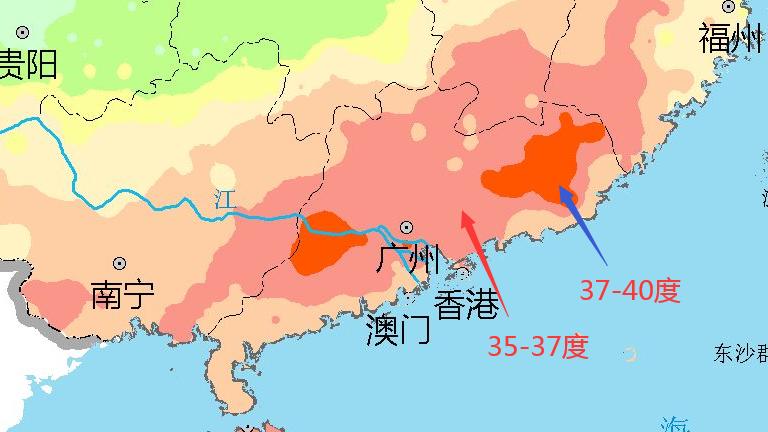文章插图

文章插图
机器型号:华为MateBook X
系统版本:Windows10
1、点击开始菜单,选择设置 。选择并点击系统 , 进入相关设置 。

文章插图
2、点击电源和睡眠选项卡,如果要设置自动锁屏 , 则选择“屏幕”下方的选项,来选择使用电池和接通电源两种情况下的自动锁屏时间 。

文章插图
3、如果要设置电脑睡眠时间,则点击最右侧“其他电源设置”选项 。

文章插图
4、找到左侧“更改计算机睡眠时间”选项 , 点击进入 。

文章插图
5、此时就可以设置计算机睡眠的时间了,设置完毕后,点击保存修改按钮即可 。

文章插图
【设置电脑休眠自动锁屏 电脑休眠锁屏怎么设置】
推荐阅读
- 苹果电脑安装windows 苹果电脑安装windows10后触控板没有
- 单元格下拉数字不变化怎么办 如何设置单元格下拉数字不变
- 华为手机通话录音设置 华为手机通话录音功能如何设置
- 苹果手机iphone 彻底恢复出厂设置 苹果手机在恢复出厂设置
- 笔记本忘记密码怎么重新设置新密码 笔记本电脑忘记怎么重设密码
- qq名片怎么设置空白 qq名片怎么设置空白隐藏点赞
- 电脑无限刷新怎么办 电脑桌面无限刷新怎么办
- 迈腾b6仪表盘都是英文怎么调 老迈腾仪表盘英文怎么设置中文
- 怎么样让手机变成电脑 怎么样让手机变成电脑摄像头
- 307倒车雷达设置方法 307换电瓶后倒车雷达设定